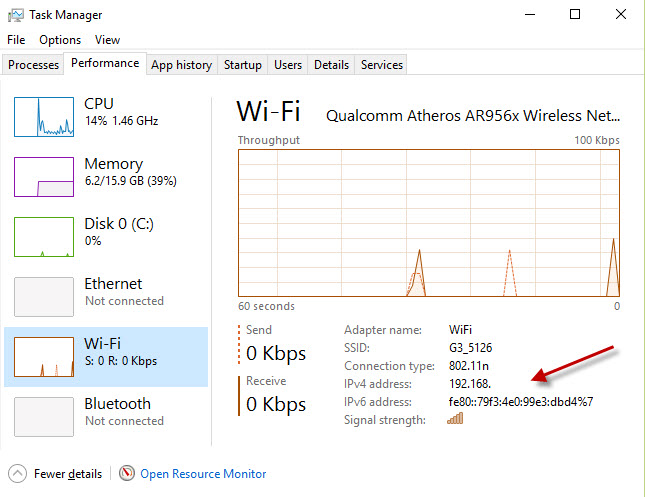มีหลายต่อหลายวิธีที่ให้คุณสามารถค้นหา IP Address บน Windows 10 ในเครื่องคอมพิวเตอร์ที่ใช้อยู่ คุณสามารถเข้าไปยัง Network and Sharing (อย่างน้อยก็ 6 คลิก) หรือค้นหาจากใน System Information ของวินโดวส์ แต่นั่นก็จะบวกเข้าไปอีกหลายคลิก หรือการใช้ Command line IPConfig ในส่วนของ Command Prompt ซึ่งก็จะบวกจำนวนคลิกไปอีกอย่างน้อย 2-3 ครั้งจากปกติ ซึ่งบางคนอาจจะไม่ได้อยากยืดยาวขนาดนั้น
แต่ทางไมโครซอฟท์มีวิธีที่ง่ายกว่านั้นด้วยช่องทางการเข้าดูผ่าน Task Mamager
วิธีการก็คือ ใช้ปุ่มชอร์ตคัท Ctrl+Shift+Esc ในการเปิด Task Manager แล้วเลือกไปที่แท็ป Performance จากนั้นคลิก Network adapter ซึ่งในส่วนของ IP address assigned หรือการตั้งค่าของอแดปเตอร์จะแสดงอยู่ทางด้านบนขวา โดยจะปรากฏขึ้นมาอยู่ใต้กราฟที่แสดงการทำงานในแบบ Realtime
แต่นั่นเป็น IP Address ที่ใช้เป็นแบบ Internal เท่านั้น ส่วนถ้าต้องการทราบ External Address ของเน็ตเวิร์กคุณ ให้พิมพ์ What’s my IP address ค้นหาใน Google ได้ทันที